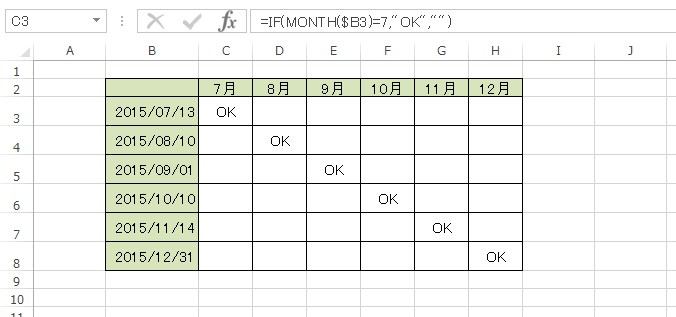Excelについて詳しく解説します
指定したセルの日付が特定の月だった場合にTrueを、別の月だった場合はFalseを返すIF文についてまとめました。
特定の月かどうかを判断するIF文
早速ですが、下記がそのIF文です。
=IF(MONTH([セル番号])=[月],"OK","")
MONTH関数を使う
ここではIF関数の中での論理式の中でMONTH関数を使っています。
これは指定したセルの月番号を単純に返す関数です。 例えば指定したセルが1月だった場合は「1」の数値を返します。
その日付が1月かどうかを判断したい場合は、この関数の結果が「1」と等しいかどうかを判断する論理式を記述してあげればいいというワケですね。
例文を使うとこうなる
そういうわけで実際に入力すると、下記のような形です。
=IF(MONTH($B3)=7,"OK","")
それぞれの列に7, 8, 9...とそれぞれの月の数値で論理式を組んでます。
(B列の絶対参照は日付列をB列に配置している、絶対参照で固定しているだけです。)
特定の月ではない場合にTrueを返すIF文
逆に、特定の月ではない場合にはTrueを返す場合はこちら。
=IF(MONTH($B3)<>7,"NG","")
C列にこの数式を入力してみるとこんな感じ。 7月以外はすべてTrue(NG)が表示されてます。
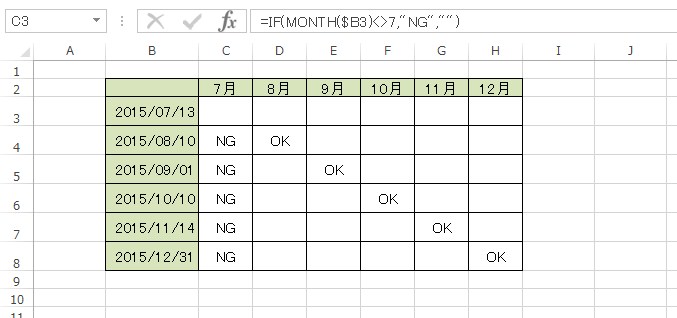
まあこの辺は、Excelの比較演算子を変更しているだけですね。 日付単位で期間を指定したい場合は、この例文は使えません。 別のIF文を組むしかなさそうです。